포토샵을 잘 하시는 분들이라면 사진 편집을 하기 편리하겠지만! 사진을 줄이거나 모자이크 처리하거나 또 사진에 네모로 글자를 강조하거나 할때 필요한 사진편집을 할때!!!
유용하고 편리하고 간편하게 쓸수 있는 포토스케이프를 다운받아서 사용하는 방법을 알아볼게요!
1. 네이버 자료실에서 포토스케이프를 다운받습니다.
무료이고요. 설치할때 아주 편리합니다.
네이버에 네이버자료실을 검색하고 네이버 자료실에서 포토스케이프를 검색해서 설치하시면 됩니다

프로그램을 무료로 설치가 가능합니다.

무료 다운로드를 받을때 설치시 광고가 뜨는 부분은 다 해제하고 설치하시면 되어요.

포토스케이프를 다운 받으면 설치파일이 열리는데 약관에 동의를 하고 설치를 시작합니다.


설치가 끝나면 바탕 화면에 있는 아이콘을 누르면 되는데 사용법을 간단하고 쉽게 알려드리도록 할게요.

포토스케이프를 실행하면 아래와 같은 화면이 나옵니다. 이때 제일 많이 쓰실수 있는것이 바로 사진편집입니다.
일괄편집같은 경우에는 사이즈를 한번에 조절할때 편리한데 저 같은 경우는 사진의 사이즈를 한번에 조절할때는 알씨꾸미기를 사용하고 있어요. 알씨꾸미기는 따로 포스팅 하도록 할게요.

블로그할때 필요한 (티스토리사진 편집을 위해 필요한) 사진 편집은 <포토스케이프>를 활용하시면 아주 쉬우니까 아래로 따라하시면 됩니다.
일단 사진편집을 눌러줍니다.

사진 편집을 누를 경우에 왼쪽에서 저장된 사진을 불러올수 있습니다.
일괄편집이 아닌경우에는 사진을 한장한장 수정을 할수 있어요. 사진을 눌러오면 오른쪽 여백에 사진이 보이고 그 사진에 대한 편집, 꾸미기가 가능합니다.

사진을 불러오고 아래 화면을 보면 선택을 할수 있는 창들이 뜹니다. 기본적으로 많이 쓰는것이 바로 기본. 그리고 개체. 자르기. 도구 등등 필요한 툴들이 다 있어서 아주 쉽고 편리하게 할수 있어요.
기본 같은 경우에는 일괄적으로 액자를 넣을수 있고 액자종류가 아주 많이 있어서 좋아요
알아서 사진을 보정하기가 힘드실 경우에는 기본 - 자동레벨 을 눌러주면 알아서 사진이 보정이 됩니다.

사진의 보정을 할때는 기본 을 이용해서 수정하시면 됩니다. 필터나 크기조절같은 경우, 또 사진을 움직여서 돌리고 회전할 경우에도 편하게 할수 있어요
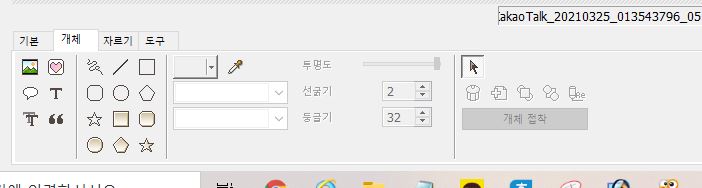
개체를 누르면 사진에 선을 그을수 있고 스티커도 넣을수 있습니다. 저는 이 부분을 활용해서 사진에 강조하고 싶은 부분의 네모나 동그라미 선을 넣고 티스토리 블로그에 사진을 넣습니다.

이런 식으로 개체에서 네모를 선택하고 선의 색깔 선 굵기 외곽선을 선택하고 사진에 네모를 넣으면!! 강조하고 싶은 부분을 보여줄수 있어요.

자르기 부분은 사진의 자르기를 할수 있고 도구를 누르면 모자이크를 이용할수 있어요. 모자이크를 선택하고 사진에 위치를 지정하면 모자이크 처리로 사진을 수정할수 있습니다.
쉽고 편하게 포토스케이프 다운로드를 받아서 사용해보시면 아마 어려움 없이 사진을 보정하고 수정하실수 있을 거예요. 포토샵이 어려우신 분들은 컴퓨터에서 사진을 <포토스케이프>를 이용해서 수정해보시길 추천드립니다

'리뷰 > 유용한정보' 카테고리의 다른 글
| [따릉이이용방법] 따릉이 임시잠금 등! 따릉이 이용법 (새싹따릉이) (0) | 2021.04.12 |
|---|---|
| [네이버오피스] 네이버폼 설문조사 만드는법 (네이버오피스 폼 사용법) (0) | 2021.04.10 |
| 미세먼지 주의보! 노후경유차량 미세먼지 비상저감조치 시행에 과태료는 얼마? (0) | 2021.03.31 |
| 시외버스 예매하기 (PC버전 어플버전) 공항버스 예매 취소 수수료 (0) | 2021.03.14 |
| [EXR비타민]EXR비타민캠페인에 참여해봐요. (0) | 2011.01.22 |



